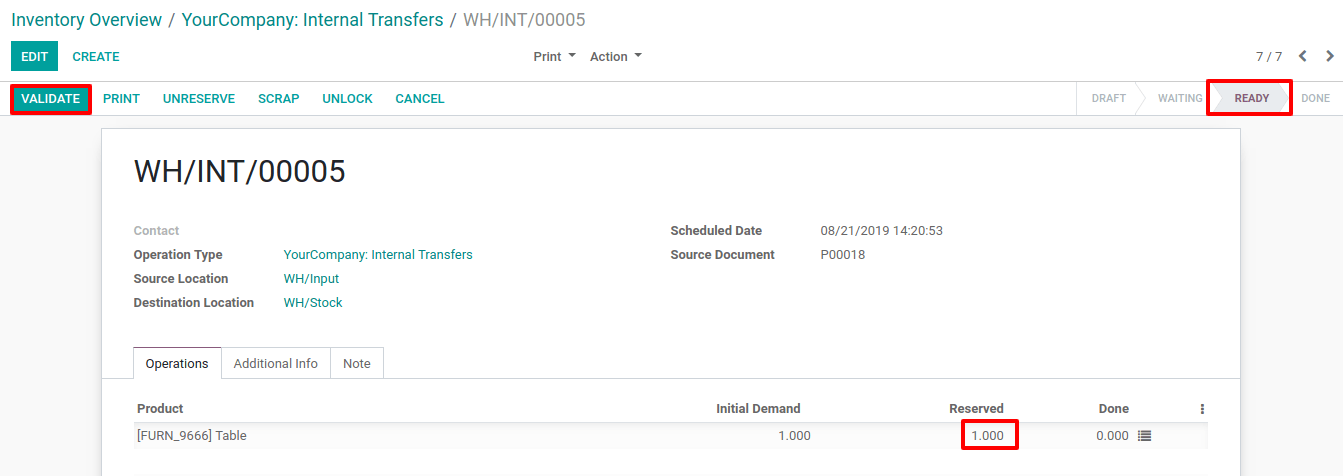设置
Odoo使用路线精确定义如何处理不同的收货步骤。该配置可以在*仓库*层面完成。默认情况下,收货是一步完成,通过变更配置可允许2步收货。
2步流程如下:在收货区收货,然后再进一步从收货区转移到库存中。只要产品没有移到库存中,就不能进一步处理这些产品。
启用多步路线
第一步是允许使用*多步路线*。实际上,路线提供了不同操作汇集成链的机制。在这里,我们可以把收货区的卸货步骤与产品入库步骤链接起来。
如要启用*多步路线*,前往 :menuselection:[UNKNOWN NODE problematic]配置 –> 设置`并启用此功能。默认情况下,启用*多步路线*还将启用*存储位置*。
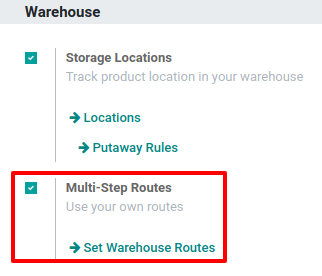
为2步收货配置仓库设置
启用*多步路线*后,前往 :menuselection:[UNKNOWN NODE problematic]配置 –> 仓库`并打开你将用于配置2步交货的仓库。然后,你可选择*货物接收和入库(2步)*作为*入向送货*。
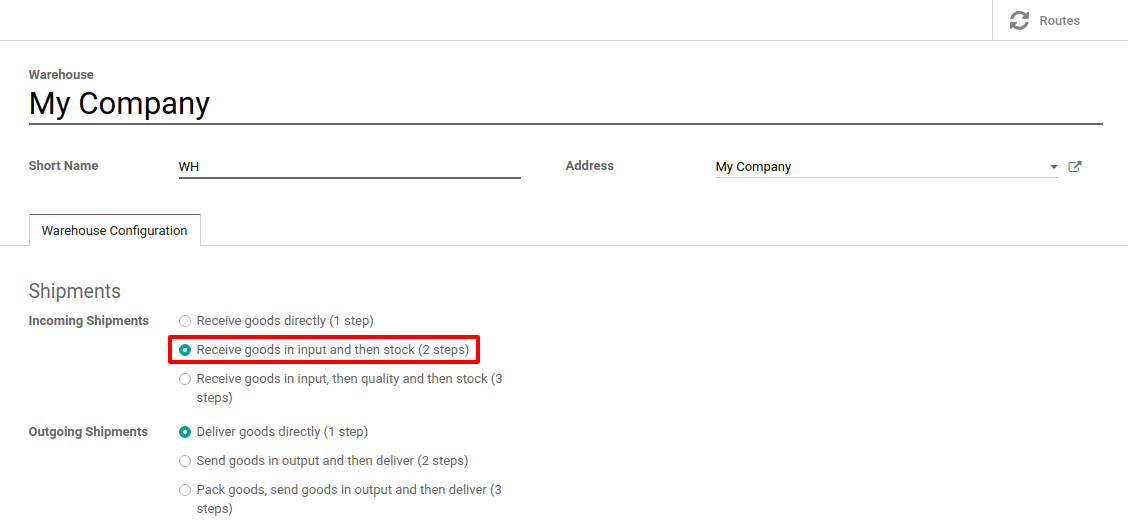
启用这一选项将创建新的*收货*库位。如要重命名,前往 :menuselection:[UNKNOWN NODE problematic]配置 –> 库位 –> 选择收货`并更新其名称。
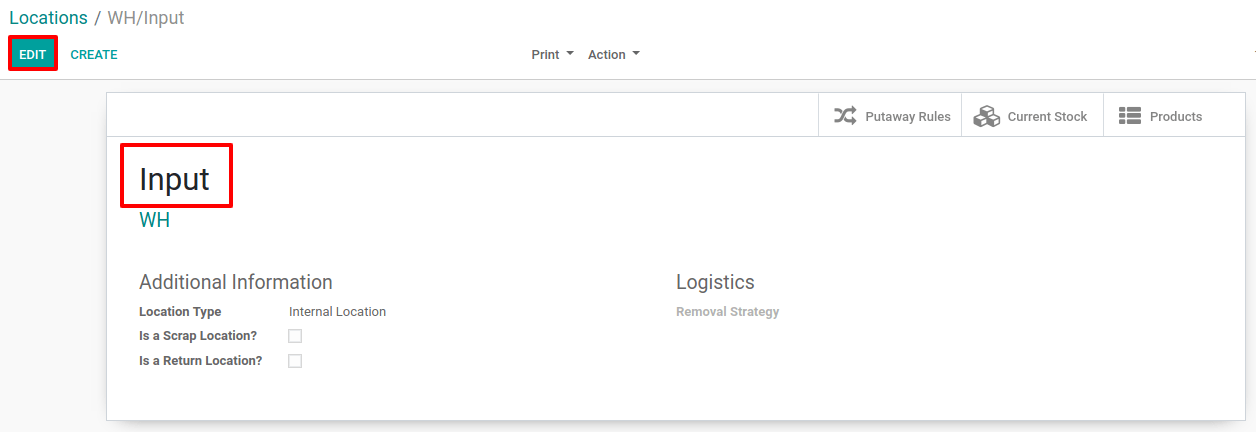
创建采购订单
在*采购*应用程序中,你可创建*询价单*,其中包括从供应商处接收的可库存产品。在确认*询价单*后,系统将创建收货分拣并自动与采购订单关联。
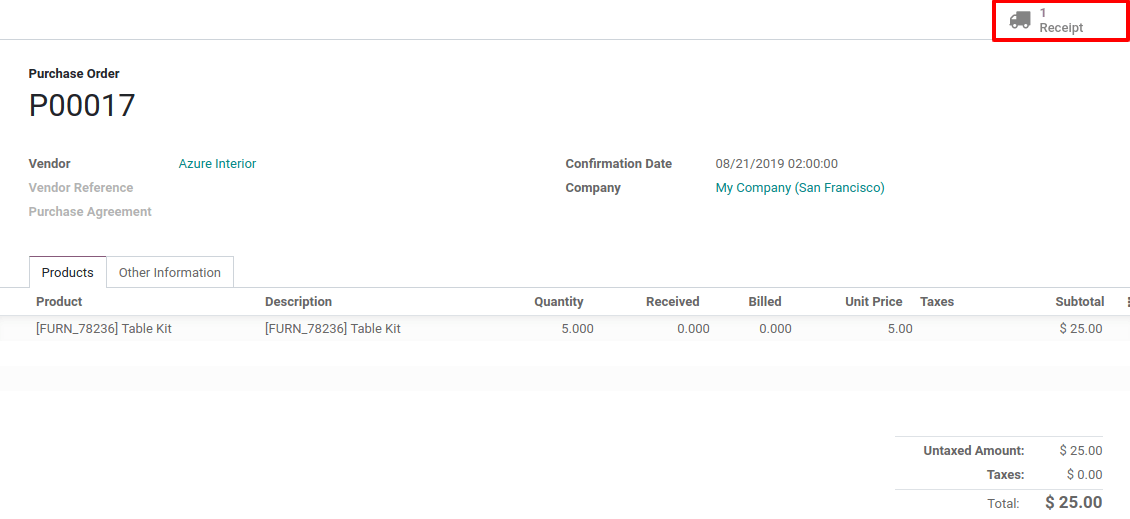
现在,点击*1步收货*按钮,你可看到首次拣货页面,允许产品进入*收货库位*。然后,系统将再次创建拣货,即内部调拨,以便将产品移动进入*库存*。
处理收货和内部调拨
需处理的第一项操作是收货,是*就绪*状态,在收货标记为*完成*后,内部调拨作业将变为*就绪*。
你可从采购订单进入收货作业,或通过库存仪表板访问。

默认情况下,收货总是被视为准备就绪,可进行处理。然后,你可直接点击*确认*,将它标记为已完成。
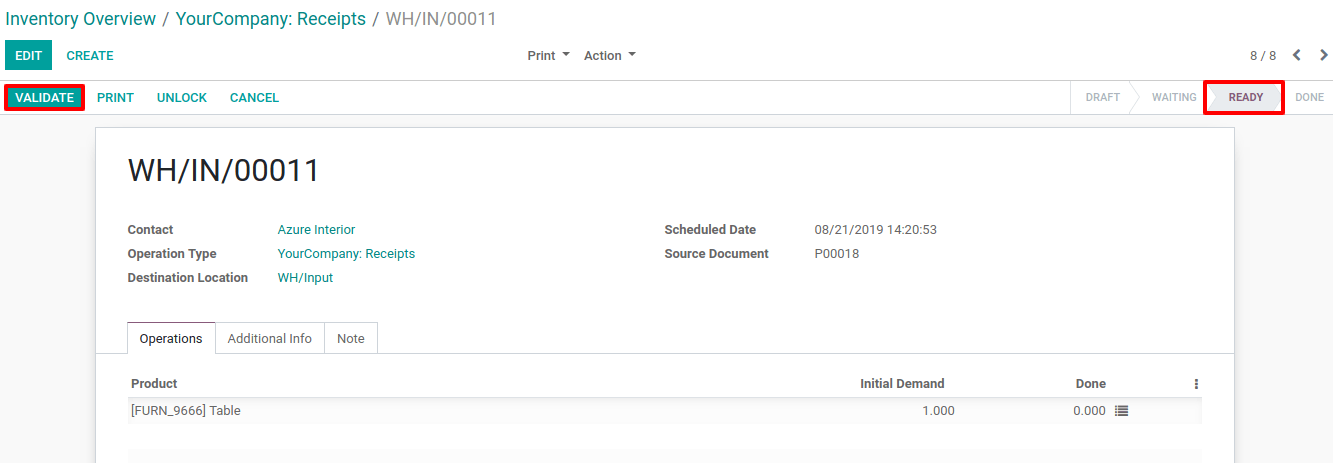
在确认收货后,内部调拨已准备就绪,可进行处理。由于文件相互关联,已接收的产品自动预留为内部调拨。在确认调拨后,这些产品进入库存,你可将它们用于履行客户交付要求或制造产品。